主编研习win7系统笔记本下载不了任何软件的方案?
解决方法如下:
1、换个浏览器下载或者换一个下载软件;
2、查看网络链接,没有网络自然下载不了文件;
3、打开控制面板》系统与安全》windows防火墙》允许程序或应用通过网络防火墙,往下翻页,查看是否禁止你下载文件使用的程序通过防火墙;
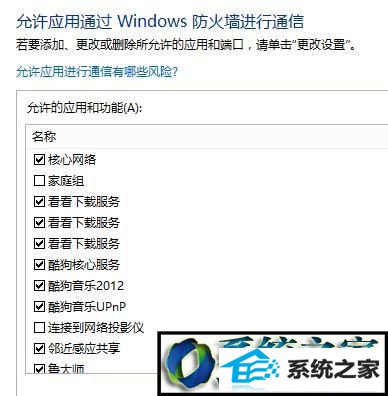
4、打开iE选工具/internet选项/安全/安全中的自定义级别/在设置的下拉列表中将“文件下载”设为启用,“文件下载自动提示”设为禁用,“字体下载”设为启用,设置后按确定和应用即可。
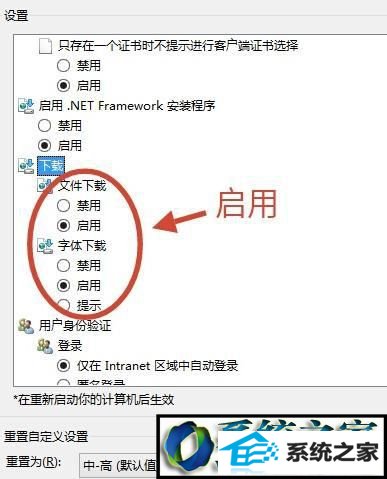
5、工具/internet选项/高级/在设置的下列表中去掉“检查下载程序的签名”的勾选,并勾选“允许运行或安装软件,即使签名无效”,然后按应用确定。
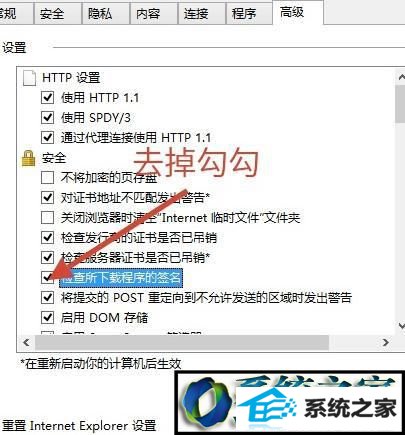
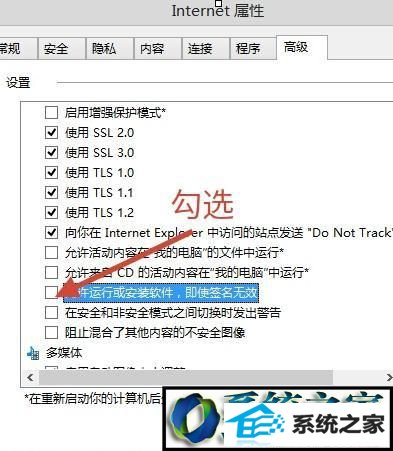
相关系统推荐
-
 新萝卜家园WinXP 娱乐纯净版 2021.04
新萝卜家园WinXP 娱乐纯净版 2021.04更新时间:2021-04-11
新萝卜家园WinXP 娱乐纯净版 2021.04安装完成后使用administrator账户直接登录系统,无需手动.....
-
 大地系统Win10 热门装机版32位 2021.06
大地系统Win10 热门装机版32位 2021.06更新时间:2021-05-15
大地系统Win10 热门装机版32位 2021.06安装系统可选择DOS模式或WinPE模式安装,避免有些硬件下.....
-

-
 深度技术win7 32位 免激活专注清爽版v2024.05
深度技术win7 32位 免激活专注清爽版v2024.05更新时间:2024-04-24
深度技术win7 32位 免激活专注清爽版v2024.05硬盘空间分区优化,并对所有软件安装路径进行优化,.....
系统栏目
系统排行
系统推荐
 番茄花园Windows10 正式纯净版32位 2021.04
番茄花园Windows10 正式纯净版32位 2021.04日期:04-115328
 绿茶系统Win7 64位 完美装机版 2021.06
绿茶系统Win7 64位 完美装机版 2021.06日期:05-153589
 通用系统Windows10 推荐装机版64位 2021.06
通用系统Windows10 推荐装机版64位 2021.06日期:05-159946
 通用系统Win8.1 通用纯净版32位 2021.06
通用系统Win8.1 通用纯净版32位 2021.06日期:05-157746
 电脑公司Ghost Win7 64位 娱乐纯净版 2021.06
电脑公司Ghost Win7 64位 娱乐纯净版 2021.06日期:05-159217
 通用系统Win8.1 极速纯净版 2021.06(64位)
通用系统Win8.1 极速纯净版 2021.06(64位)日期:05-157104





